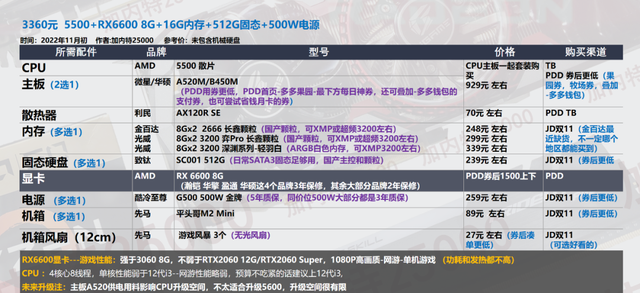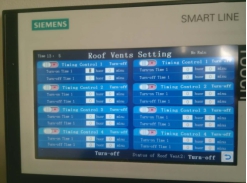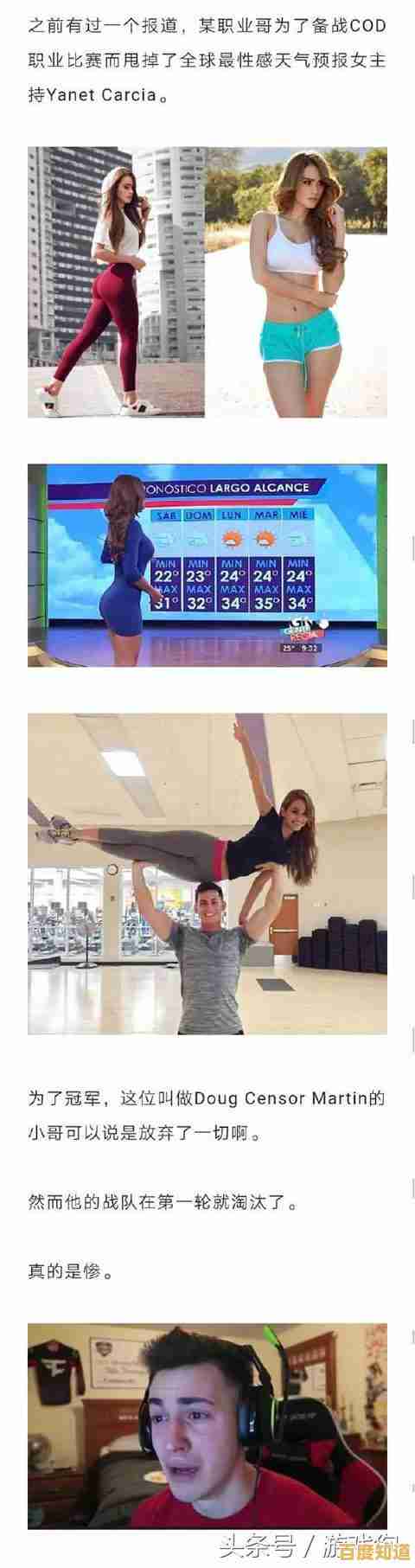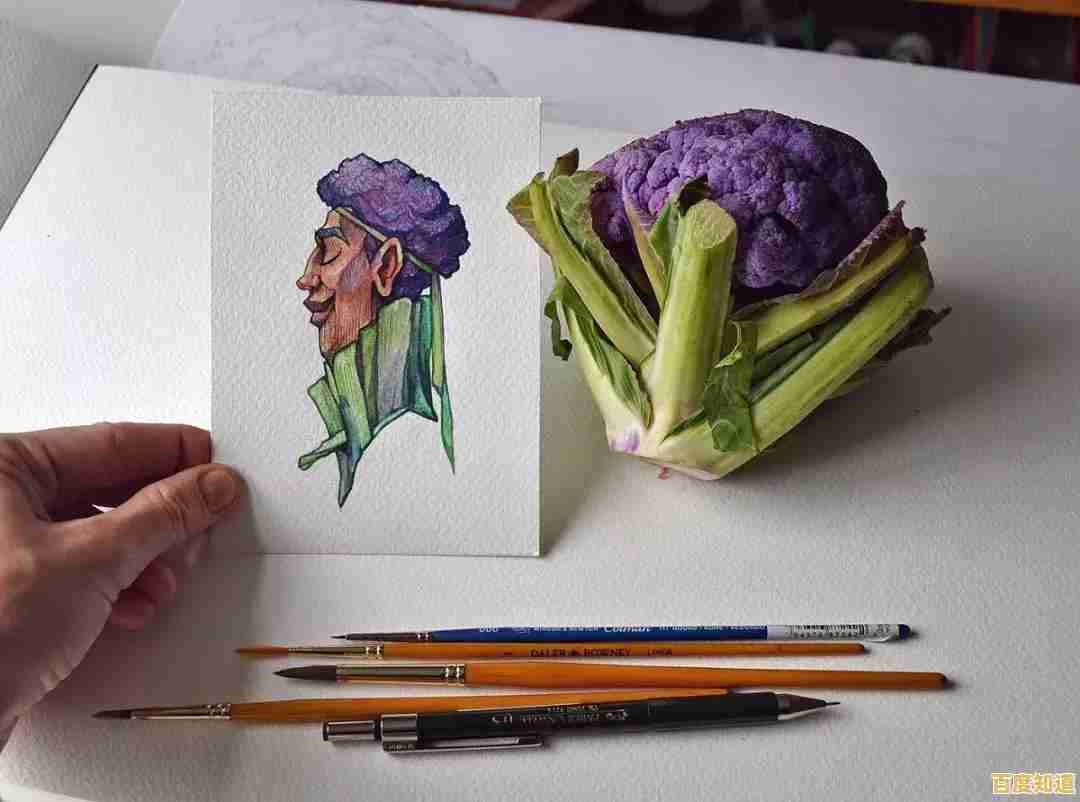学习苹果手机与电脑连接操作,小鱼带您轻松实现数据传输
- 问答
- 2025-11-02 18:00:10
- 9
小鱼数码分享
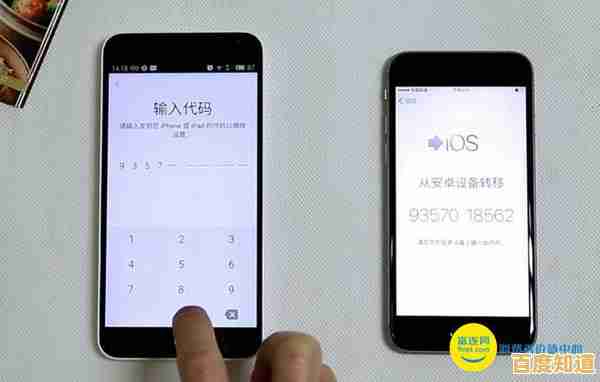
用数据线连接(最常用)
- 准备一根苹果原装或MFi认证的Lightning数据线(iPhone 15及之后是USB-C线)。
- 将数据线一端插入手机,另一端插入电脑的USB端口。
- 首次连接时,手机上会弹出“信任此电脑”的提示,点击【信任】并输入锁屏密码。
- 在电脑上打开“访达”(Mac)或“ iTunes ”(Windows),就能看到手机图标,开始传输照片、文件等。
用隔空投送(传照片/文件超快)
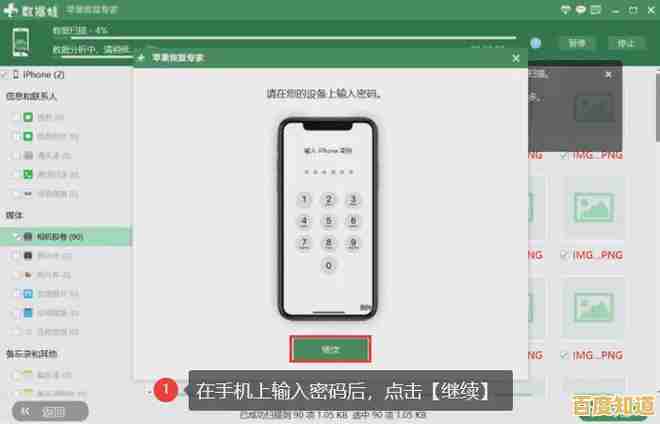
- 确保手机和Mac在同一个Wi-Fi下,并打开蓝牙和隔空投送。
- 手机:上滑控制中心,长按网络设置块,点击【隔空投送】,选“仅联系人”或“所有人”。
- Mac:打开访达,左侧边栏找到并点击【隔空投送】,底部设置“允许这些人发现我”为同一选项。
- 在手机相册选中照片,点分享按钮,在隔空投送区域选择你的Mac名称,Mac上点击“接受”即可。
用iCloud同步(自动备份)
- 在手机【设置】里点击顶部Apple ID,进入【iCloud】。
- 打开需要同步的选项(如照片、通讯录),文件会自动通过Wi-Fi同步到登录同一Apple ID的Mac电脑上。
小技巧:用“连续互通”直接操作 如果你用Mac,可以开启“接力”功能:
- 在Mac和手机的【设置】-【通用】-【隔空播放与接力】中打开“接力”。
- 之后在手机浏览网页时,Mac程序坞会弹出Safari图标,点开就能继续编辑。
注意事项:
- 连接失败先尝试换数据线或USB口。
- 隔空投送需要设备距离较近。
- iCloud同步需要足够的存储空间。
本文由达静芙于2025-11-02发表在笙亿网络策划,如有疑问,请联系我们。
本文链接:http://pro.xlisi.cn/wenda/69731.html
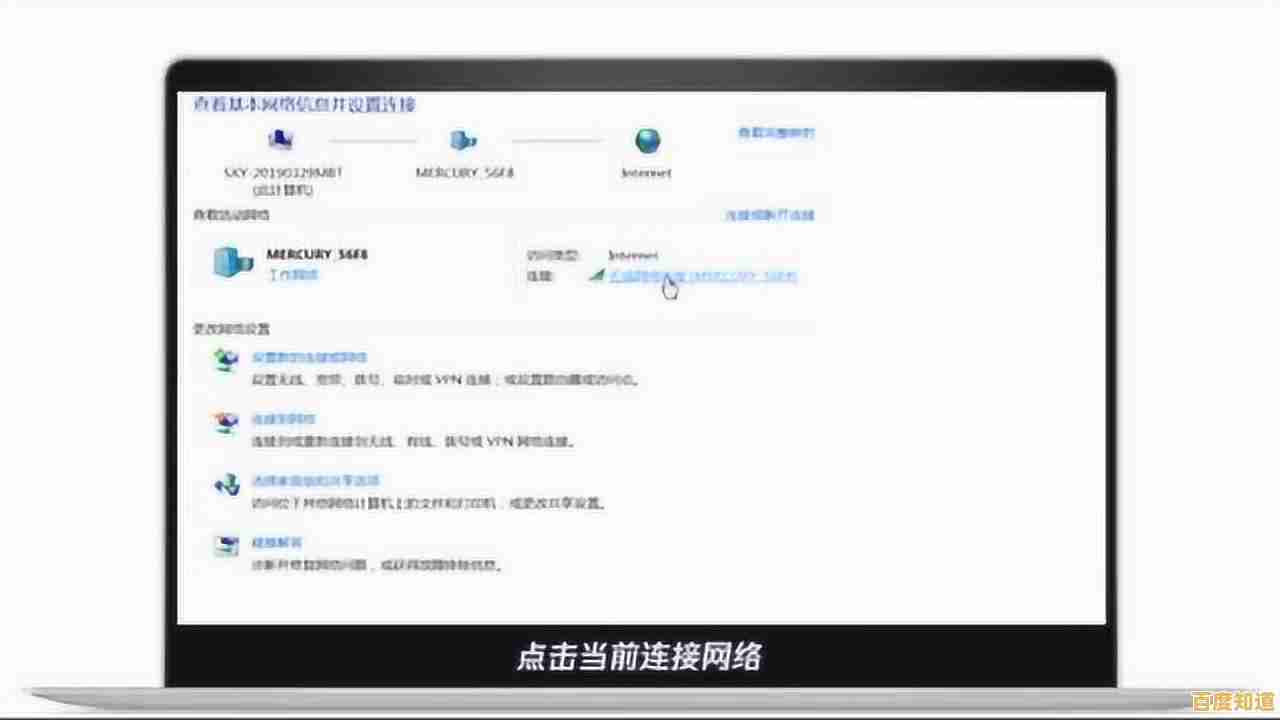


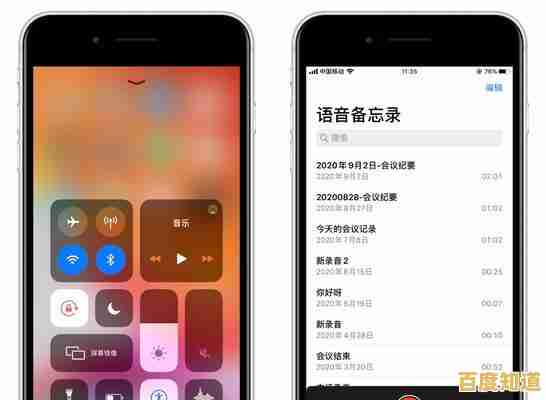
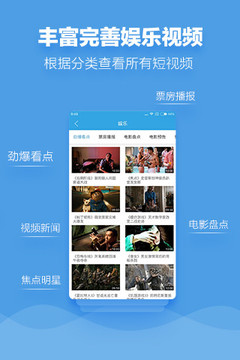
![[QQ申诉中心]专业团队在线,高效解决您的账号问题](http://pro.xlisi.cn/zb_users/upload/2025/11/20251103062408176212224847091.jpg)